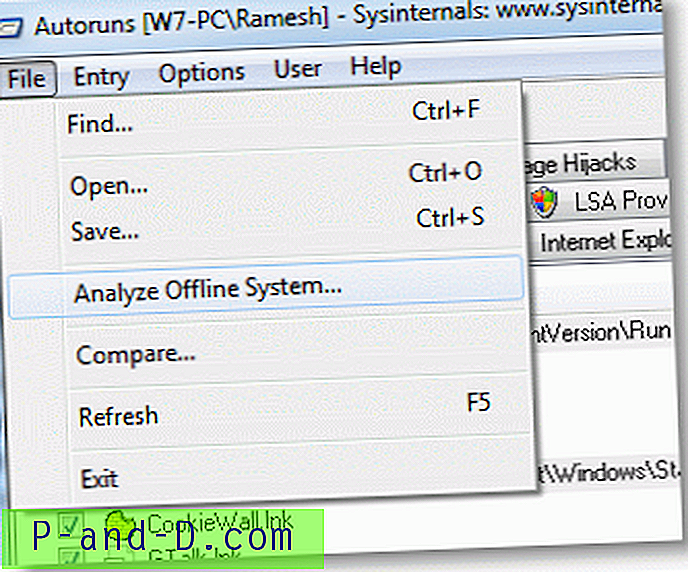Jei jūsų sistemos atmintis yra sugedusi, tai gali sukelti įvairiausių keistų ir nuostabių problemų, kurių daugelis nesusiję su tuo, kad sistemos RAM yra kaltininkas. Kita jūsų sistemos dalis, kuri gali turėti savo atmintį, yra vaizdo plokštė. Tai taip pat gali sugesti arba taip pat sugesti. Nors kartais gali būti sunku nustatyti sistemos RAM problemą, vaizdo atminties problemas turėtų būti lengviau nustatyti, nes problemos bus susijusios su vaizdo rodymu ekrane.
Tai gali pasireikšti keliais būdais, pavyzdžiui, gauti mėlyną mirties ekraną arba paleisti iš naujo žaidžiant žaidimus. Kitos problemos galėtų būti grafiniai trūkumai ar vaizdiniai artefaktai žaidimų metu. Problemos labiau tikėtinos, kai jūsų vaizdo plokštė sunkiai dirba. Jei įtariate, kad jūsų vaizdo plokštės atmintyje yra gedimų, pravartu tai išbandyti ir padėti nustatyti, ar jums reikia pakeisti ar grąžinti savo kortelę.
Čia yra šeši nemokami įrankiai, kurie gali padėti išbandyti vaizdo plokštės atmintį. Jie buvo išbandyti su „Windows 10“ ir „Windows 7“ ir veikia su jais. 1. OCCT
OCCT yra plačiai žinomas testavimo įrankis, galintis sukelti stresą kelioms sistemos dalims, tokioms kaip procesorius, vaizdo plokštė ir maitinimo šaltinis. Jis taip pat turi specialią parinktį, skirtą vaizdo plokštės atminties testavimui nepalankiausiomis sąlygomis. Yra ir bendra GPU testavimo nepalankiausiomis sąlygomis funkcija, skirta išbandyti kitas vaizdo plokštės stabilumo sritis. OCCT atminties testas yra pagrįstas „OpenCL“ ir gali veikti beveik bet kuria vaizdo plokšte.

Vykdydami programą, spustelėkite Memtest tvarkingą apačią. Išskleidžiamajame meniu pasirinkite vaizdo plokštę, jei sistemoje yra daugiau nei viena kortelė, tada paspauskite didelį raudoną atkūrimo mygtuką. Jei aptinkama kokių nors klaidų, programa jas registruos ir parodys. OCCT yra nešiojamas, todėl jo nereikia diegti.
Atsisiųsti OCCT
2. „ GpuMemTest“
„GpuMemTest“ yra paprastas įrankis, kuris leidžia atlikti daugybę testų vaizdo plokštės atmintyje. Ja siekiama sukelti stresą VRAM ir atminties valdikliui, atliekant daugybę bandymo modelių. Testai apima nuoseklųjį, atsitiktinį, pakaitinį skaitymą ir rašymą, blokuojamą kopiją, atsitiktinius duomenis ir retą inversiją.
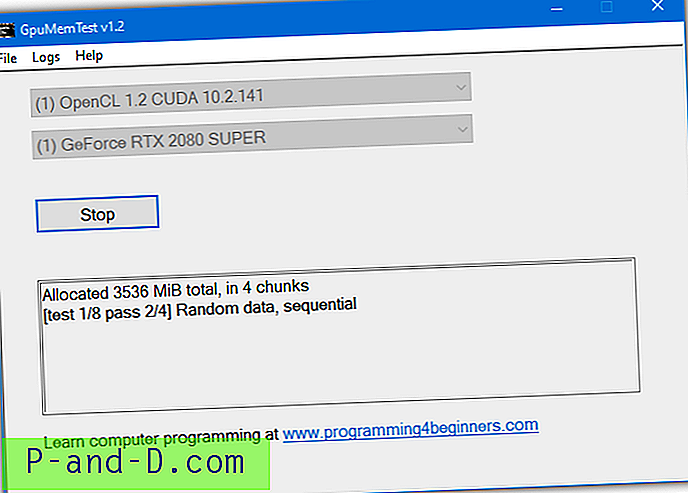
Įdiegę jums tereikia paleisti „GpuMemTest“ ir paspausti mygtuką Vykdyti testą . Išplečiamųjų laukelių iš tikrųjų nereikia liesti, nebent turite kelis GPU. Iš viso atliekama aštuoni testai, kurių kiekvienas išlaikomas po keturis iki keturiolika. Nors svetainė siūlo tai naudoti tik „NVidia“ vaizdo plokštėms, „GpuMemTest“ turėtų veikti ir su AMD kortelėmis, nes bandymams naudoja „OpenCL“ („Open Computing Language“).
Atsisiųskite „GpuMemTest“
3. „ FurMark“
Nors „FurMark“ specialiai neieško atminties klaidų, jis vykdo reikalaujantį testą, kuris paryškins vaizdo plokštę ir jos atmintį. Todėl tai gali parodyti klaidas, kurias sukuria vaizdo plokštės RAM. „FurMark“ gyvuoja jau daugelį metų ir yra populiari priemonė, leidžianti išbandyti vaizdo plokštės stabilumą, kai ji yra per didelė. Tai yra „OpenGL“ pagrįstas testas ir turėtų būti vykdomas daugumoje vaizdo plokščių.

Atsisiuntę ir įdiegę „FurMark“, paleiskite programą, pasirinkite norimą bandymo skiriamąją gebą ir paspauskite GPU testavimo nepalankiausiomis sąlygomis testą . Atlikite testą keletą minučių ir stebėkite, ar bandymo metu nėra jokių daiktų. Taip pat pridedamos labai naudingos vaizdo plokštės „GPU-Z“ ir „GPU Shark“ informacijos priemonės.
Atsisiųskite „FurMark“
4. „ MSI Kombustor“ / EVGA OC skaitytuvas X / „FurMark Asus ROG Edition“
Be standartinio „FurMark“, yra ir trys kitos versijos, specialiai sukurtos vaizdo plokščių gamintojams „MSI“, „EVGA“ ir „Asus“. Šios versijos yra pritaikytos ir turi keletą skirtumų nuo originalios „FurMark“. Jie kiekvienas turi savo vartotojo sąsajos sritį, kai kurie testai yra firminiai, jie apima „Vulkan“ pagrįstus testus, bet neturi GPU-Z įrankio („EVGA OC Scanner“ turi įrankį NV-Z nuo 2014 m.).
„ROG“ leidime yra naudingas „GLmem“ įrankis, skirtas patikrinti vaizdo plokštės atminties naudojimą, ir plūduriuojantis aparatūros monitoriaus langas. Visos trys programos turi pasirinktinius testus, kuriuose galite priversti juos naudoti daugiau VRAM nei įprasta. „MSI“ ir „Asus“ įrankiai gali atlikti testą, kuriam sunaudojama papildoma 6500 MB, todėl galima išbandyti daugumą 8 GB kortelės VRAM. „EVGA OC“ skaitytuvas gali pridėti tik iki 3072 MB VRAM (pakanka iki 4 GB kortelių).
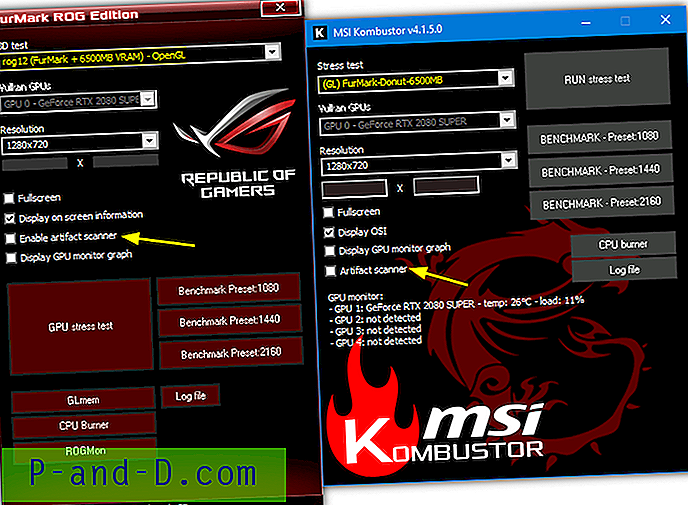
Įjungus „Artifact“ skaitytuvą turėtų būti lengviau pasiimti klaidas, nes jos bus automatiškai aptinkamos. „MSI“ ir „Asus“ „FurMark“ versijos yra nuolat atnaujinamos, o „EVGA OC Scanner X“ sukurta 2014 m. Norint atsisiųsti įrankį taip pat reikia nemokamos „EVGA.com“ paskyros. Bendroje prisijungimo tarnyboje, pavyzdžiui, „BugMeNot“, yra keli EVGA.com prisijungimai, kurie gali padėti.
Parsisiųsti „FurMark Asus ROG Edition“ | „MSI Kombustor“ | EVGA OC skaitytuvas X
5. Vaizdo atminties streso testas
Vaizdo atminties streso testą atliko nuo 2008 m., Tą patį kūrėją užėmė naudinga „Check Flash“ USB disko testavimo priemonė. Šis įrankis leidžia išbandyti vaizdo plokštės RAM naudojant vieną iš trijų skirtingų bandymo tipų; „DirectX“, „CUDA“ ir „OpenGL“. Jis atrodo panašus į sistemos atminties testerį „Memtest86 +“ ir veikia panašiai, paleisdamas daugybę iš anksto nustatytų šablonų, kad kuo kruopščiau išbandytų atmintį.
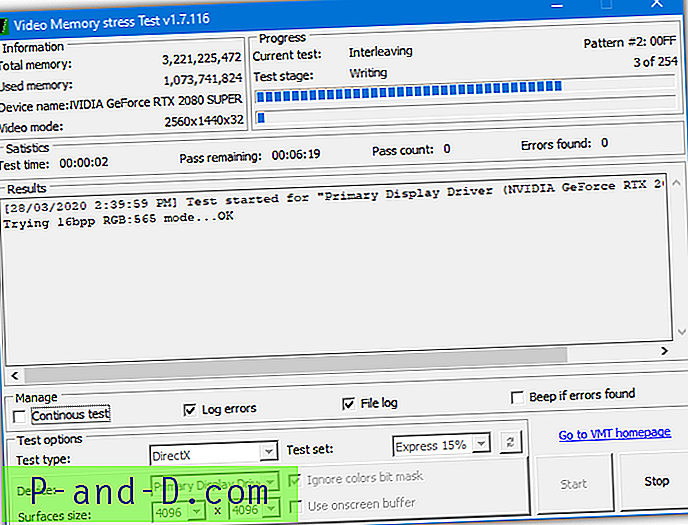
Yra trys testavimo rinkiniai, kuriuos galite paleisti: jie yra „Full“, „Express 15%“ arba „Small“, kurie yra tinkami greitai patikrinti bendrą atminties vientisumą. Svarbi problema yra nuskaitymo kortelėse, turinčiose 3 GB ar daugiau tam skirtos atminties, problemos. Taip pat internete minima, kad kompaktinio disko / diskelio versija gali nuskaityti tik 512 MB vaizdo plokštės atminties.
Tai taip pat gali nepavykti, kai bandote paleisti testus 24 bitų arba 32 bitų spalvų rodymo režimais, paleisdami aplanke esantį vmt.loader.bat, kad sukonfigūruotumėte savo testų rinkinį. Dėl savo amžiaus vaizdo atminties streso testas greičiausiai labiausiai tinka senesnėms vaizdo plokštėms arba žemutinėms kortelėms su 1 GB / 2 GB VRAM.
Atsisiųsti vaizdo atminties streso testą Atsisiųskite CD / diskelio versiją
6. „ MemtestG80“ / „MemTestCL“
Šios dvi komunalinės paslaugos buvo sugrupuotos, nes jos turi subtilių skirtumų, bet iš esmės yra vienodos. „MemtestG80“ išbandys „Nvidia“ vaizdo plokštes, kuriose įjungta CUDA (2007 m. Ir naujesnė versija), o „MemtestCL“ bandys korteles, palaikančias „OpenCL“. „Nvidia“, „AMD“, „Intel“ ir visos kitos vaizdo plokštės turėtų būti suderinamos su „MemtestCL“.
Abi „Memtest“ versijos yra pagrįstos komandine eilute, todėl norėdami sukonfigūruoti jas pagal numatytuosius nustatymus, turėsite pridėti argumentus komandinėje eilutėje arba paketinį failą. Jei vykdysite vykdomąjį failą be argumentų, jis atliks numatytąjį pirmąjį sistemos MB nuskaitymo 128 MB nuskaitymo testą ir paleis 50 leidimų. Testai yra pasirinktinių modelių mišinys, o kai kurie pagrįsti „Memtest86“ testų modeliais.
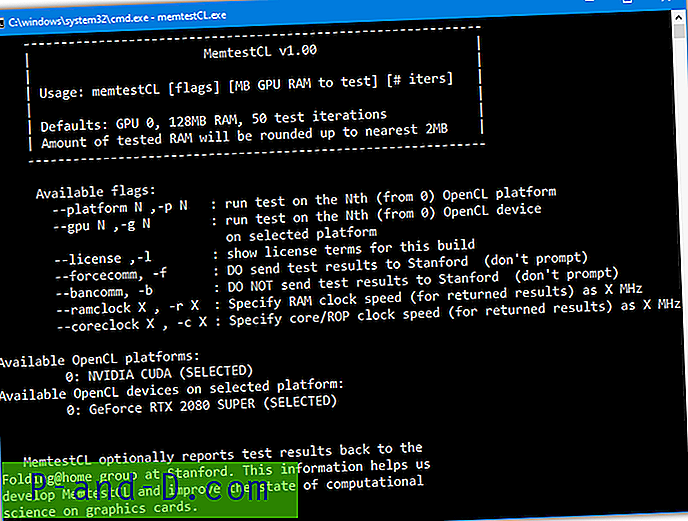
Norėdami patikrinti daugiau atminties ir (arba) pakeisti bandymo kartų skaičių, paleiskite programą komandų eilutėje ir pridėkite argumentą prie komandinės eilutės:
„MemtestCL“ / „MemtestG80“ [-gpu #] [testuojamo GPU RAM kiekis, išreikštas MB] [testų skaičius]
Jei sistemoje yra daugiau nei viena vaizdo plokštė, naudokite parinktį -gpu, kitaip ji gali būti pašalinta. Pagal numatytuosius nustatymus šie įrankiai paprašys nusiųsti statistiką į grupę Galite išjungti šią parinktį naudodami komandinę eilutę arba paspauskite n, kad atsakytumėte ne. „Github“ galima naudoti atvirojo kodo „MemtestCL“ versiją, kuri neįtraukia duomenų registravimo galimybių.
Atsisiųsti „MemtestG80“ | Atsisiųskite „MemtestCL“